Snapchat è un popolare servizio di messaggistica istantanea (come lo è anche Whatsapp, WeChat, Viber, ecc..) con la caratteristica che i messaggi testuali, le foto e i video restano visualizzabili solo per 24h. Questo “limite di tempo” di visualizzazione rende quindi impossibile il salvataggio dei dati di Snapchat sul telefono (con Whatsapp invece tutte le foto e video ricevuti vengono automaticamente salvati nella Galleria del dispositivo).
Per salvare le foto che TU RICEVI da altri su SnapChat, il modo più semplice per salvarle è quello di fare uno screenshot. A tal proposito leggi come fare screenshot su Android oppure se hai un dispositivo iOS ti basterà cliccare contemporaneamente il tasto Home e quello di accensione per fotografare lo schermo e salvare la foto Snapchat. Oppure potrai usare delle app di terze parti in grado di salvare foto/video/storie ricevute tramiteSnapChat su iPhone e Android come ad esempio l’app descritta in questo interessante articolo.
Per salvare le foto e i video (o storie) che TU INVII ai tuoi amici o parenti puoi sfruttare la funzione “RICORDI” presente nell’app SnapChat dal 2016e che consente di salvare foto e video Snapchat sul telefono sotto forma di Snap.
Sia se utilizzi un iPhone che un dispositivo Android, la procedura per attivare questa funzione è la stessa. Per prima cosa apri l’app Snapchat e non appena parte la fotocamera striscia il dito dal basso verso l’alto e scegli l’opzione Inizia ad usare Ricordi. Da questo momento potrai salvare foto Snapchat e i filmati nei Ricordi.
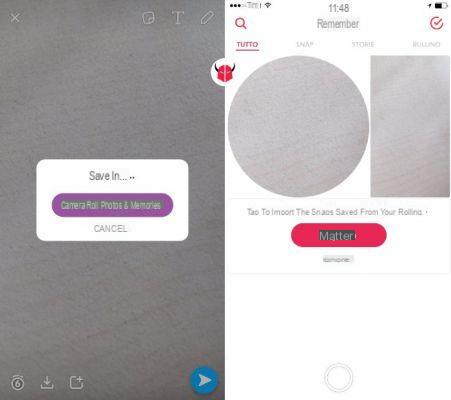
Dopo aver scattato una fotografia o dopo aver registrato un video non dovrai far altro che cliccare il tasto Salva in Rullino Foto & Ricordi (in basso a sinistra). Per accedere alla sezione RICORDI bisognerà cliccare il bottone a forma di cerchio e qui visualizzerai tutti gli SNAP salvati. Per salvare foto Snapchat anche nel Rullino/Galleria Foto del tuo iPhone o dispositivo Android, dovrai accedere al percorso Fantasma > Impostazioni > Ricordi > Opzioni salvataggio da qui selezionare Salva in e poi Ricordi & Rullino Foto.
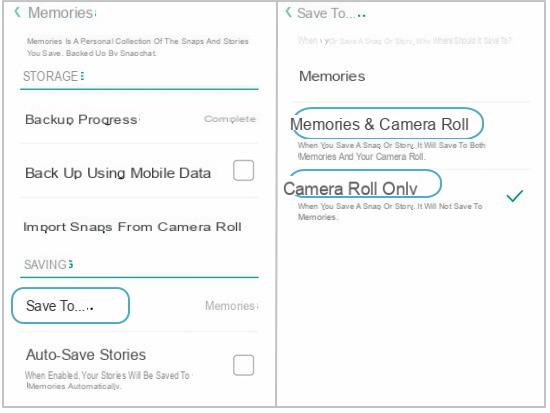
Se elimino foto dal rulilino snapchat elimino anche le foto che ho in galleria e del cellulare e anche quelle scaricate sulla scheda sd del cellulare a questo punto se elimino l’applicazione perdo le mie foto della galleria?
Io non riesco ha accedere a mio account snap


























